Kuidas töölaua Outlook 2013 kalendrit eksportida rakendusse Outlook.com
Microsoft Outlook.Com / / March 18, 2020
Mõnel hetkel võite vahetada Outlook 2013 töölauaversioonilt Outlook.com veebiversioonile. Siit saate teada, kuidas kogu oma kalendrit eksportida.
Mõnikord võite vahetada oma Outlook 2013 kalendri andmed lauaarvuti versioonilt Outlook.com-i. Nii saate lülituda Outlooki pilveversioonile ja pääseda kalendriandmetele juurde kõikjal. Siin on ülevaade Outlook 2013 kalendriandmete eksportimisest ja importimisest Outlook.com-i kalendrisse.
Ekspordi Outlook 2013 kalendri andmed
Esmalt avage oma töölaua versioon Väljavaade ja avage kalender. Seejärel klõpsake vahekaarti Fail ja valige Salvesta kalender.
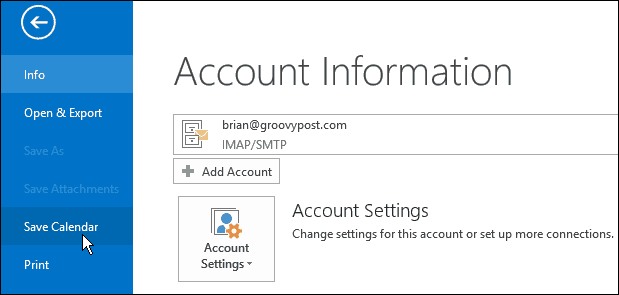
See avab File Exploreri ja saate kalendri ICS-failina mugavasse kohta salvestada. Kuid enne jätkamist klõpsake kindlasti nuppu Veel valikuid, kuna liigutame kogu kalendrit.
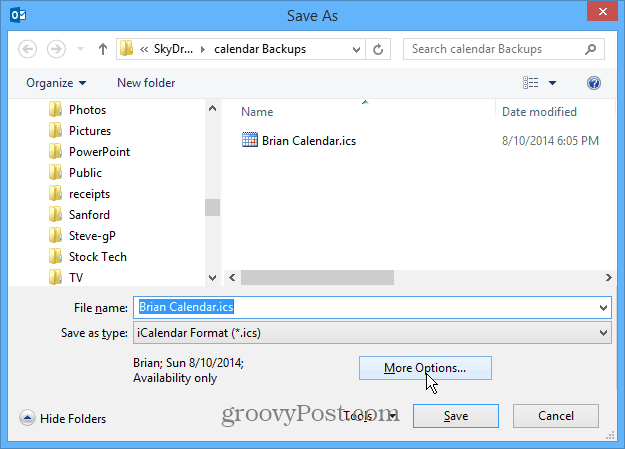
Nüüd saate valida kindla kuupäevavahemiku või kogu kalendri. Pidage meeles, et kogu kalendri eksportimisel võetakse arvesse ka varasemaid sündmusi.
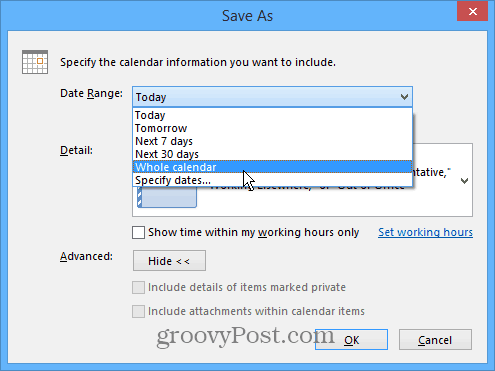
Järgmisena logige sisse oma Outlook.com-i kontole ja avage kalender.
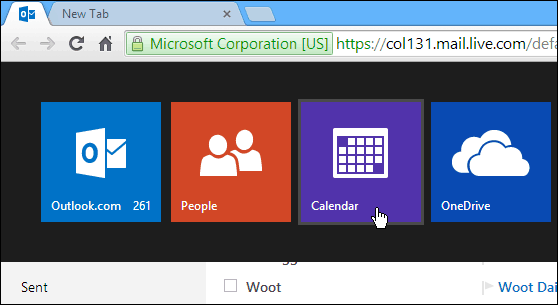
Seejärel valige ülalt menüüribalt Import.
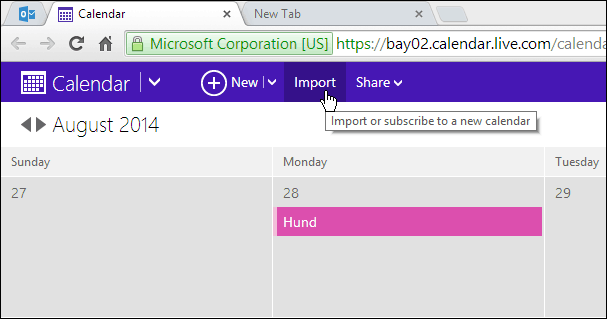
Nüüd sirvige salvestatud ICS-faili ja siit saate valida mõned valikud. Saate selle importida uude või olemasolevasse kalendrisse, anda sellele nime ja värvi ning otsustada, kuidas soovite meeldetuletusi kasutada - kas need, mis on juba ICS-failis või kasutavad vaikeseadeid. Seejärel klõpsake nuppu Import.
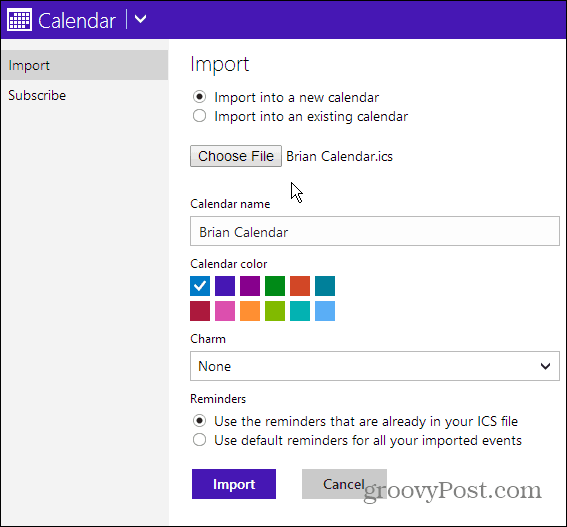
Oodake, kuni kalender imporditakse (kui palju aega kulub) ja see näitab olemasolevaid meeldetuletusi, mille olete hõivatud valitud aja jaoks Outlook 2013 kalender.
Samuti väärib märkimist, et saate kuvada sündmusi ja meeldetuletusi mitmest kalendrist. Võib-olla on teil isiklik kalender ja üks töö jaoks. Klõpsake lihtsalt valikul (hammasrattaikoon) ja kontrollige kalendri andmeid, mille soovite vaatesse lisada.
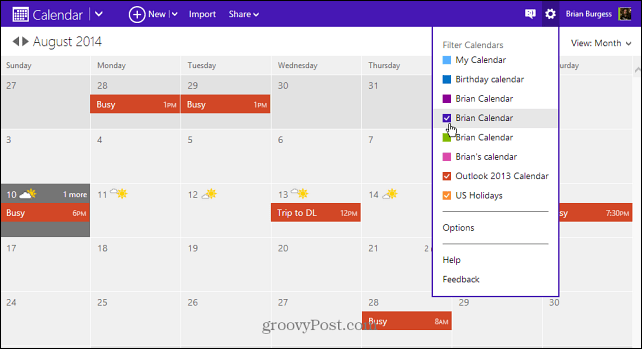
Olen olnud pikka aega traditsiooniline lauaarvuti Outlooki kasutaja - vanu IT-harjumusi on mõnikord raske murda. Proovin minna täiskohaga üle saidile Outlook.com, kuid praegu ei usu ma, et oleksin seal, kus vaja. Kuid hei, see on tasuta ja võib-olla on kõik, mida vajate oma e-posti ja kalendrisündmuste jälgimiseks.
Microsofti veebipõhise e-posti teenuse kohta leiate lisateavet meie Outlook.com artikliarhiiv.
Mis sa võtad? Kas kasutate praegu Outlook.com-i ja mis on teie arvamus selle kohta? Jäta allpool kommentaar ja räägi meile sellest.



